«Quiero etiquetar productos en mis fotos o stories de instagram y que aparezca ese iconito.»
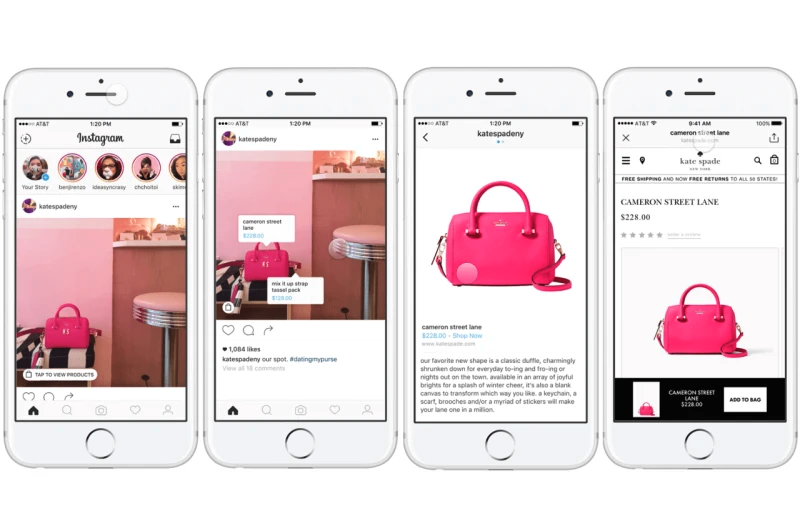
Eso quieren todos los clientes que venden online. Se llama Facebook Catalogs y es lo que voy a explicar en este post. Pero vamos a comenzar por el principio.
No poca gente sabe que Facebook y Google quieren controlar el mundo (?). Parte de ese control es poder ofrecerle a sus usuarios la posibilidad de comprar productos directamente en sus plataformas.
Obviamente, van paso a paso. Uno de los primeros pasos es poder mostrar productos y derivarlos al sitio del vendedor.
En Facebook, ese primer paso se llama Catalogs. La idea es básicamente la misma. Subir información de tus productos, con foto, titulo, precio, stock y el link desde donde se puede comprar.
Con esos datos cargados en Facebook vas a poder etiquetar productos en tus publicaciones de FB, IG, en incluso en las stories.
Se ve muy lindo. Puede traccionar más ventas o tráfico a tu sitio, lo que siempre es bienvenido.
Configurarlo tiene su vuelta. Algunas plataformas lo hacen muy simple, generando el CSV o XML que Facebook necesita para dar de alta los producto (Shopify, BigCommerce, WooCommerce entre otros).
Si tu tienda tiene mucha rotación de productos, una vuelta de tuerca es lograr que ese archivo se genere diariamente y que Facebook lo procese (también a diario) para siempre estar mostrando la información actualizada.
Crear un Catálogo
Vamos a suponer que tenés un Business Manager creado. No nos vamos a meter en temas de permisos o ownership. A grandes rasgos el dueño del negocio es el propietario del catálogo. Y lo más prolijo es que sea el propietario de todo (cuenta publicitaria, pixel, página, etc) y que una vez que haya creado todo le dé permisos a terceros para gestionarlo.
Parece obvio, pero la realidad indica que muchas veces esto no se puede lograr tan fácil…
Dicho esto, una vez que ingresaste a tu cuenta, vamos al Administrador de Catálogos y una vez allí, vamos a Crear Catalogo.
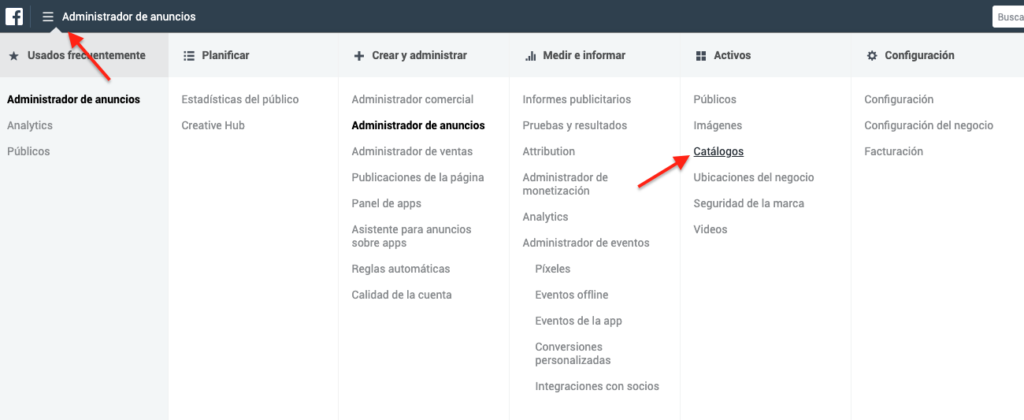
Esta guía está orientada en comercio electrónico, así que vamos a elegir esa categoría.
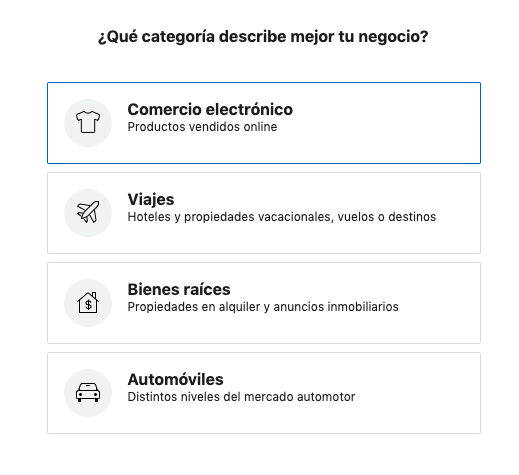
Si no usás una de las plataformas con las que Facebook ya se conecta directamente vas a tener que subir o programar la URL de un archivo válido. Seleccioná «Subir información de productos». Asigná a qué Negocio vas a asociar ese catálogo y cómo se va a llamar. Siguiente…
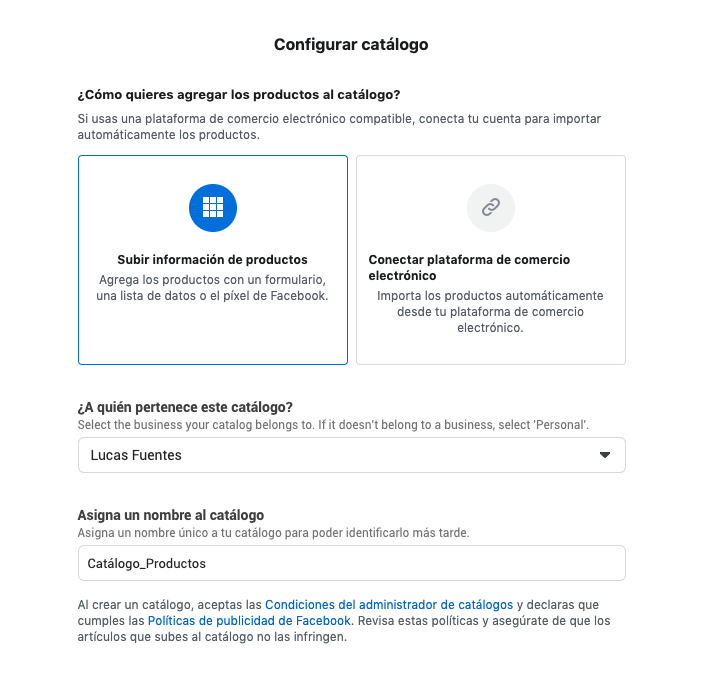
Agregar productos desde un origen de datos
Una vez creado el catálogo hay que llenarlo con productos. Esto se puede hacer de tres maneras:
Agregar productos manualmente
Básicamente es cargar la información de los productos uno a uno. Esta no es la forma que voy a explicar aquí porque es la menos automatizada de todas.
Usar una lista de datos
Se puede subir un archivo CSV o programar una URL que contenga esos datos. Si querés automatizarlo y que se actualice sola, esta es la opción que tenés que elegir.
Conectar Pixeles de Facebook
Esta alternativa esta muy bien pensada. Básicamente cada vez que el pixel se active en una página de producto, Facebook cargará ese producto al catálogo. Es una buena alternativa si los productos cambian de precio con velocidad, sin embargo requiere una mayor personalización del pixel para las páginas de producto.
Configurar una lista de datos programada
¿Parece complicado? Lo es la primera vez… y eso explica por qué muy poca gente lo hace. La buena noticia es que si lográs hacerlo serás uno de los pocos 🙂
Tienda Nube, Heaven Commerce y seguramente muchas otras plataformas facilitan una URL pública donde está el CSV de productos de la tienda en el formato que Facebook lo requiere.
Vamos a necesitar esas URL para configurar esta lista de datos. En la opción Subida de datos elegí Lista programada.
Luego, ingresá la URL y elegí con qué frecuencia Facebook va a consultar ese archivo para actualizar tu catálogo. Finalmente, seleccioná la moneda en la que vas a comercializar tus productos.
Una vez finalizado este proceso, Facebook intentará leer el archivo y cargar los productos al catálogo. Si hubiera algún error te lo va a informar al finalizar el proceso.
Ojo que muchas veces pueden aparecer warnings que no impiden la subida del producto. Es decir, los productos se cargan igual aunque la plataforma sugiere completar algunos campos. Si hubiera problemas con algunos productos, la plataforma los rechazará.
Si todo salió bien, ya tenemos nuestro catálogo en Facebook y nos permitirá utilizarlo para algunas funciones especiales de la plataforma.
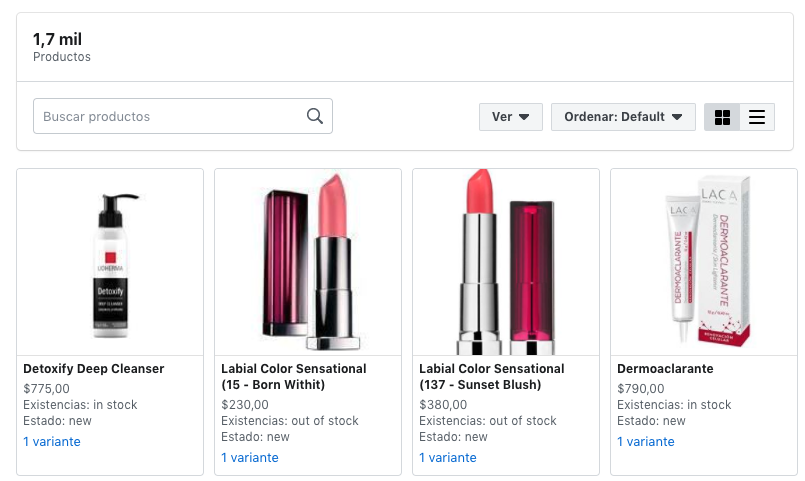
Vamos a continuar con ejemplos prácticos de cómo usar el Catálogo de Facebook en otros posts porque sino se hace un poco largo 🙂
¿Quedó alguna duda sobre como configurar tu Catálogo? Me encantaría orientarte. Podés dejar tu pregunta en los comentarios.


Andaba buscando está enseñanza y comercializar para terceros y ganar Gracias
Útil para iniciar mi emprendimiento y se perfecciona uno Y la comprensión va en progreso